Regime Forfettario - Guida aggiornata 2025
Se stai pensando di avviare, o hai già, una partita IVA in “regime forfettario” può essere la soluzione ideale per alleggerire oneri fiscali e burocratici. Il Regime forfettario, pensato per liberi professionisti, piccoli imprenditori, artigiani e commercianti con ricavi sotto una certa soglia, offre un sistema semplice e trasparente: imposta sostitutiva fissa, niente IVA da applicare in fattura e contabilità semplificata.
Vediamo come inviare una fattura elettronica in regime forfettario con Fattura24.
Quando si lavora in regime forfettario, utilizzare un servizio di fatturazione è la scelta consigliata perché ti permette di creare il documento velocemente e senza preoccuparti dei conteggi.
La scelta migliore sono i servizi web perché i classici software da installare su supporti fissi spesso non sono aggiornati con la normativa italiana.
Fattura24 è un ottimo servizio di fatturazione e ha il vantaggio di essere disponibile sia da web che da mobile App.
Fatturazione elettronica in regime forfettario
Come anticipato prima devi assicurati di aver provveduto alla corretta configurazione base del tuo account, prevista per la creazione del documento.
Procediamo per step mostrandovi direttamente la procedura di configurazione in Fattura24 per emettere una fattura elettronica con pochi, ma necessari, passaggi:
Profilo di fatturazione
Dalla schermata principale vai nel menu di sinistra, clicca su CONFIGURAZIONE e, successivamente, su Profilo di fatturazione per aprire la seguente scheda.
Delle seguenti sotto schede, quelle elencate di seguito sono quelle che ti interessa valorizzare:
Analizziamole una per una.
Dati generali
Cliccando su Dati generali si aprirà la seguente scheda con il campo Tipo soggetto impostata su Persona fisica se al momento dell’iscrizione hai valorizzato in modo corretto tutti i campi.
Gli altri campi da valorizzare o verificare sono:
- Nome/Cognome: questi due campi sono registrati, nel documento XML, come cedente/prestatore;
- Denominazione: questo campo costituirà l’intestazione della fattura e comparirà nella stampa del documento in PDF;
- p. IVA: valorizza il campo senza la specifica Paese (IT);
- Codice fiscale: inserire i dati del codice fiscale.
Per quanto riguarda i Dati opzionali abbiamo:
- Albo professionale: inserisci il nome dell’albo professionale di riferimento;
- Provincia (albo): inserisci il nome della provincia in cui ha sede il proprio albo professionale;
- Data iscrizione: inserisci la data di iscrizione all’albo professionale;
- Numero iscrizione: inserisci il numero di iscrizione all’albo professionale;
- Titolo onorifico: inserisci il titolo d’onorifico al merito;
- Codice EORI: se hai un’attività di import/export inserisci il codice EORI (Economic Operator Registration and Identification).
Clicca su SALVA, per confermare i dati inseriti e, successivamente, su INDIETRO, per tornare alla scheda principale del Profilo di fatturazione; clicca su ESCI tornare alla dashboard.
Per ulteriori approfondimenti puoi visionare la pagina del manuale dedicata al Profilo di fatturazione: persona fisica.
Indirizzo
La scheda Indirizzo permette di completare, in modo automatico, i campi del cedente/prestatore, quando stai creando un nuovo documento.
Per accedere a questa funzionalità clicca sulla voce Profilo di fatturazione, all’interno di CONFIGURAZIONE, del menu di sinistra e, successivamente, su Indirizzo.
Per registrare la Sede, devi completare i seguenti campi:
- Indirizzo: inserisci quello da riportare nei documenti di vendita digitali ed elettronici (fatture elettroniche, parcelle elettroniche e note di credito elettroniche);
- CAP: inserisci il Codice di Avviamento Postale, fai attenzione perché molti comuni presentano più di un CAP;
- Città/Provincia/Paese: inserisci la città, la relativa provincia e il Paese (inteso come nazione di residenza).
Completati tutti i campi, clicca su MAPPA per effettuare una verifica su Google Maps.
Per la sezione Vedi indirizzo secondario, puoi inserire i dati di riferimento di una sede diversa da quella legale.
Clicca su SALVA, per confermare i dati inseriti e, successivamente, su INDIETRO, per tornare alla scheda principale del Profilo di fatturazione; clicca su ESCI tornare alla dashboard.
Per ulteriori approfondimenti puoi visionare la pagina del manuale dedicata al Profilo di fatturazione: indirizzo.
Profilo fiscale
La scheda profilo fiscale permette di inserire, in Fattura24, i dati del proprio regime fiscale.
Per accedere a questa funzionalità, clicca sulla voce Profilo di fatturazione, all’interno di CONFIGURAZIONE, del menu di sinistra e, successivamente, su Profilo fiscale.

Questa scheda è molto importante perché sulla base dei dati inseriti i calcoli in fattura saranno automatizzati.
Nel campo Professione devi selezionare la tua attività professionale, se manca dall’elenco comunicacelo che l’aggiungeremo.
Per il campo Regime fiscale devi selezionare la voce Forfettario (art. 1 commi 54 e 89, l. 190/2014) che corrisponde al codice RF19.
Per quanto riguarda i campi IVA e Periodicità, questi si valorizzano automaticamente, quando imposti il campo Regime fiscale, al 22% ma visto che sei in regime forfettario clicca nel campo IVA e seleziona Mostra tutti per avere l’elenco completo, a questo punto in base alle indicazioni del tuo consulente fiscale (Commercialista, Tributarista, Esperto contabile o Ragioniere) seleziona la natura IVA corretta.
Mentre i dati del Contributo INPS e della Cassa previdenziali se non li trovi attivi clicca su + Aggiungi INPS e + Aggiungi Cassa previdenziale per accedere alla configurazione delle due sezioni.
Clicca su SALVA, per confermare i dati inseriti e, successivamente, su INDIETRO, per tornare alla scheda principale del Profilo di fatturazione; clicca su ESCI tornare alla dashboard.
Per ulteriori approfondimenti puoi visionare la pagina del manuale dedicata al Profilo di fatturazione: profilo fiscale.
Logo attività
La scheda Logo attività permette di personalizzare, con il logo della tua attività imprenditoriale o professionale, tutti i modelli che utilizzi per la creazione dei documenti di vendita non elettronici.
Se inserisci il logo nel tuo Profilo di fatturazione, i modelli che userai per la creazione dei tuoi documenti, lo riporteranno in modo automatico sia nel caso in cui crei un nuovo modello, sia nel caso in cui modifichi un modello esistente.
Per accedere a questa funzionalità, clicca sulla voce Profilo di fatturazione all’interno di CONFIGURAZIONE, del menu di sinistra e, successivamente, su Logo attività.
Prima di cliccare su Carica logo verifica che il file immagine rispetti le seguenti caratteristiche tecniche:
- estensione del file in jpg o in png similari (è consigliata l’estensione in jpg o png);
-
non si caricano file con canale alpha (trasparenza), se il file da caricare ha un canale alpha in automatico il sistema inserirà il fondo bianco al posto del canale alpha;
-
dimensioni massime 800x600 pixel;
Per la rimozione o il cambio del logo clicca su Rimuovi logo e ripeti la procedura.
Clicca su SALVA, per confermare i dati inseriti e, successivamente, su INDIETRO, per tornare alla scheda principale del Profilo di fatturazione; clicca su ESCI tornare alla dashboard.
Per ulteriori approfondimenti puoi visionare la pagina del manuale dedicata al Profilo di fatturazione: logo attività.
Modalità di pagamento
Con la funzione Modalità pagamento puoi inserire nel tuo account una o più metodi di pagamento; nel momento in cui crei un documento di vendita, i metodi di pagamento compariranno. in modo automatico, nella sotto scheda PAGAMENTI.
Nel momento in cui ti registri a Fattura24, vengono attivate le modalità di pagamento in contanti e con carta di pagamento.
Dalla schermata principale vai nel menu di sinistra, clicca su CONFIGURAZIONE e, successivamente, su Modalità Pagamento.
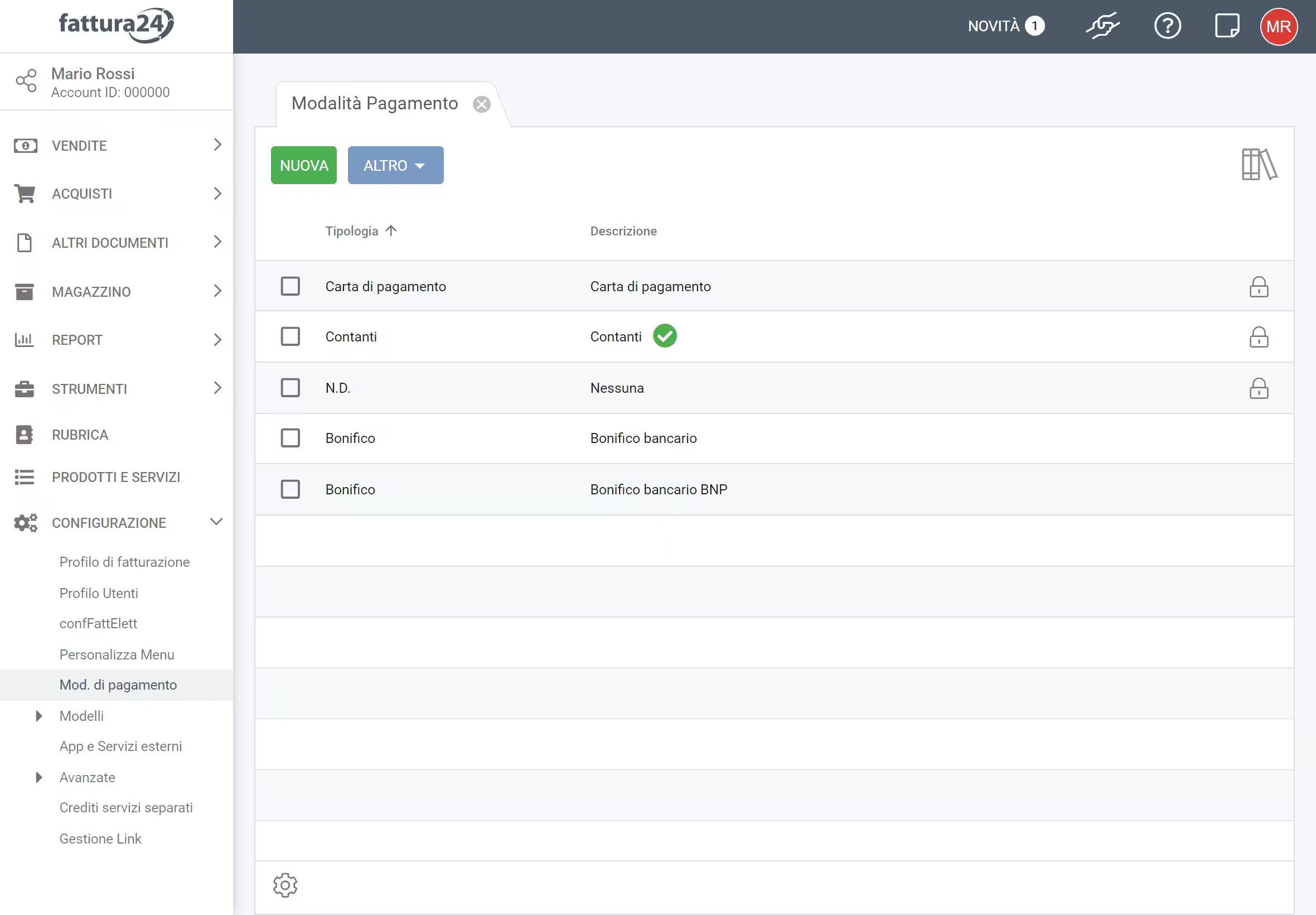
Nella sezione trovi i seguenti strumenti:
- NUOVA: puoi creare una nuova modalità di pagamento;
- ALTRO : puoi eliminare gli elementi selezionati.
Per completare questa configurazione devi valorizzare i seguenti campi:
- Predefinito;
- Nome;
- Tipologia;
- Testo per PDF;
- Codice export (funzione specifica per i commercialisti, tributaristi, esperti contabili e ragionieri).
Clicca su SALVA, per confermare i dati inseriti e, successivamente, su INDIETRO, per tornare alla scheda principale del Profilo di fatturazione; clicca su ESCI tornare allo strumento Modalità di pagamento.
Per ulteriori approfondimenti puoi visionare la pagina del manuale dedicata alla Modalità di pagamento.
Modello personalizzato
Questa sezione importante al momento che deciderai di inoltrare il PDF della fattura al tuo cliente.
Nel menu di sinistra clicca su Modelli all’interno di CONFIGURAZIONE per accedere al seguente elenco di sezioni:
Fattura24 ti offre la possibilità di personalizzare ogni classe documentale, di crearne delle univoche e di personalizzare anche l’invio della email al cliente.
Per approfondimenti sulla personalizzazione clicca su ogni voce.
Invio SdI
Con questo strumenti procedi all’attivazione del servizio di fatturazione elettronica.
Il servizio, in caso di prima attivazione veloce, è raggiungibile cliccando su nel menu di sinistra (se presente).
Dalla schermata principale, vai nel menu di sinistra, clicca su CONFIGURAZIONE e, successivamente, su Fatturazione elettronica.
Nella sezione trovi le seguenti schede:
- Stato;
- Email di cortesia;
- Codice destinatario (Cod. destinatario);
- Info conservazione.
Vediamo di seguito la procedura per l’attivazione del servizio di fatturazione elettronica.
Dopo aver impostato il campo Attivo su SI potrai scegliere uno dei seguenti Provider per l’invio del documento elettronico allo SdI:
- Fattura24 ;
- Nessuno .
Se sceglierai Fattura24 , saremo noi a firmare digitalmente la tua fattura ed inviarla allo SdI.
Se invece sceglierai la voce Nessuno , il sistema ti fornirà tramite download l’XML della fattura; sarai tu a firmarla tramite la tua firma elettronica e ad inviarla all’Agenzia delle Entrate tramite il portale Fatture e Corrispettivi.
Per qualsiasi approfondimento e ampliamento ti consigliamo di andare nelle specifiche guide del manuale sulla configurazione base.
Clicca su SALVA, per confermare i dati inseriti e, successivamente, su INDIETRO, per tornare alla scheda principale del Profilo di fatturazione; clicca su ESCI tornare alla dashboard.
Per ulteriori approfondimenti puoi visionare la pagina del manuale dedicata alla Fatturazione elettronica.
Normativa
In Italia anche i contribuenti in regime forfettario devono emettere fattura elettronica, ma ci sono alcune specificità importanti da chiarire:
- obbligo dal 1° luglio 2022: tutti i titolari di Partita IVA, compresi i forfettari, sono obbligati a utilizzare la fatturazione elettronica verso privati e PA. Prima di questa data, i forfettari potevano emettere fatture cartacee o PDF, ma ora devono inviare le fatture tramite il Sistema di Interscambio (SdI);
- gestione semplificata: il regime forfettario mantiene comunque la contabilità semplificata, quindi la fatturazione elettronica è l’unico adempimento “in più”, ma non comporta IVA da addebitare o detrarre;
- ricezione delle fatture: anche i forfettari possono ricevere fatture elettroniche dai fornitori. Non hanno obbligo di registrare IVA, ma devono conservare le fatture ricevute per eventuali controlli;
- strumenti pratici: piattaforme come Fattura24 permettono di creare, inviare e conservare automaticamente le fatture elettroniche, rendendo l’obbligo molto più semplice da gestire per chi è in regime forfettario.
Ad eccezione di:
- clienti esteri (UE ed extra-UE):
- se il cliente è un soggetto extra-UE (ad esempio Stati Uniti e Brasile), la fattura elettronica non è obbligatoria: si può emettere una fattura tradizionale cartacea o in PDF;
- se il cliente è UE, in molti casi si applicano regole di reverse charge, e la fattura può essere emessa in formato cartaceo o PDF, indicando la normativa comunitaria;
- operazioni esenti o non soggette a IVA: alcuni forfettari svolgono attività che non rientrano nell’obbligo di fatturazione elettronica perché non soggette a IVA o per tipologia di operazione (ad esempio alcune prestazioni sanitarie o educationali);
- soggetti che fatturano verso PA ma hanno un’esenzione specifica: esistono poche eccezioni normative per piccolissimi contribuenti che rientrano in categorie particolari, ma sono casi rari.
